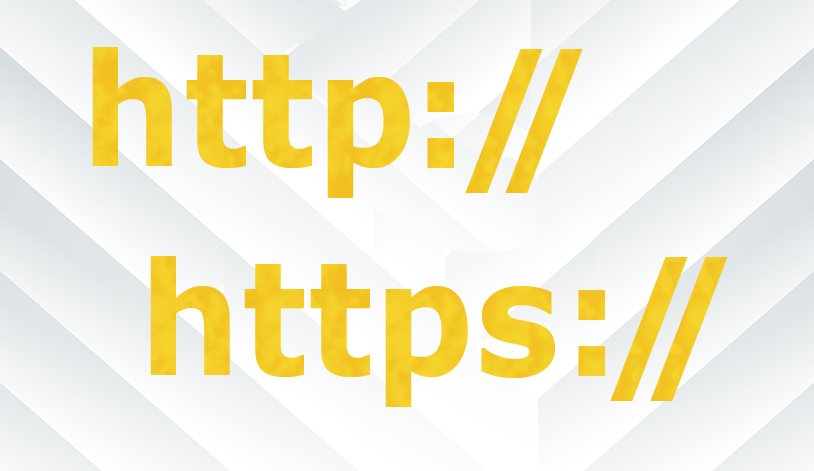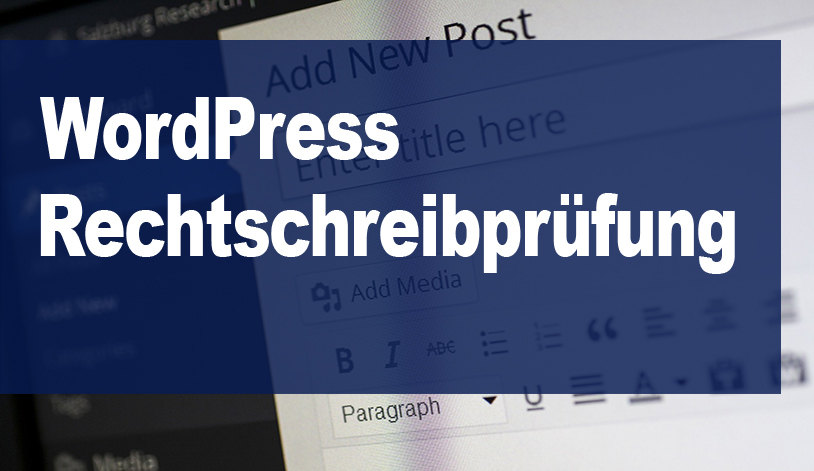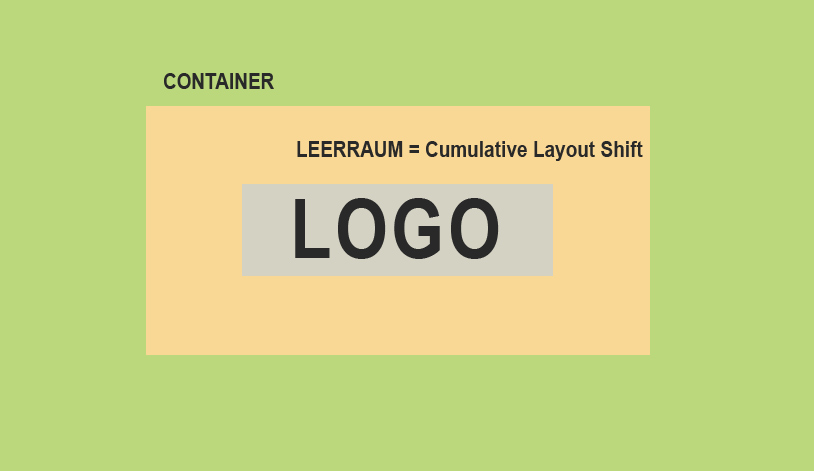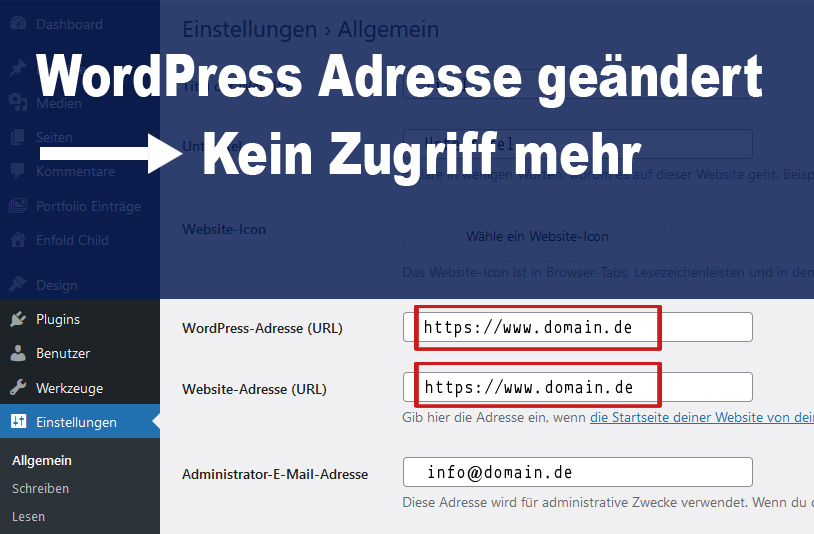WordPress auf HTTPS umstellen
Ich zeige dir, wie du deine Wordpress Webseite auf HTTPS umstelltst. Hier erfährst du, welches SSL-Zertifikat du brauchst, wie du deine Webseiten-Adresse im Backend umstellen kannst und wie du immer die Umleitung von HTTP auf HTTPS erwingen kannst.
1. Überprüfe, ob für deine Domain ein SSL-Zertifikat aktiviert ist
Das ist zwingend notwendig, um deine Wordpress Webseite auf HTTPS umstellen zu können. Diese Information kannst du im Account deines Hosting-Anbieters abrufen oder beim Hosting-Support nachfragen. Ein kostenloses Let’s Encrypt Zertifikat ist völlig ausreichend.
Achtung:
Deine Webseite funktioniert nicht mehr, wenn du auf HTTPS umstellst, obwohl kein SSL-Zertifikat für deine Domain aktiviert ist. Dann kannst du auch das WordPress Backend nicht mehr aufrufen. In dem Fall kannst du deine Webseite mit einem Backup wiederherstellen oder die Umstellung auf HTTPS in der Datenbank rückgängig machen, damit du wieder zum WordPress Login gelangen kannst.
2. Wordpress im Backend auf HTTPS umstellen
Im Backend gehst du auf Einstellungen > Allgemein und setzt bei der Wordpress-Adresse und der Website-Adresse die HTTPS-Adresse deiner Webseite ein.
- http://www.domain.de änderst du zu https://www.domain.de um und speicherst die Änderung.
- Jetzt sollte deine Wordpress-Seite mit https://www.domain.de im Browser aufrufbar sein.
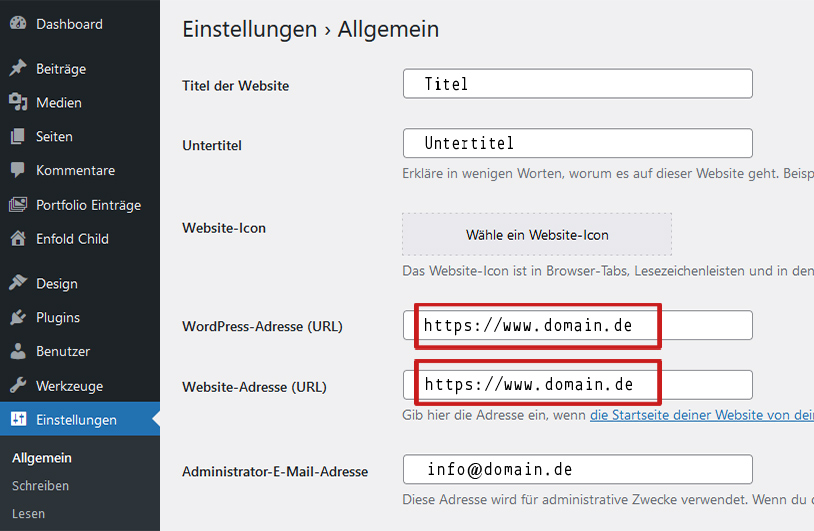
WordPress im Backend auf HTTPS umstellen
3. HTTPS erzwingen: Alle Domain-Aufrufe auf HTTPS umleiten
Wenn du domain.de im Browser eingibts, wird immer noch die HTTP-Adresse aufgerufen. Das wollen wir ändern und immer auf die HTTPS-Adresse umleiten. Mit einem FTP-Programm wie Filezilla lädst du die .htaccess-Datei deiner Wordpress-Webseite herunter. Öffene die .htaccess-Datei mit einem html-Editor und füge folgende Zeilen am Anfang der Datei ein:
<IfModule mod_headers.c>
RewriteEngine On
RewriteCond %{HTTP_HOST} !^www\. [NC]
RewriteRule ^ https://www.%{HTTP_HOST}%{REQUEST_URI} [L,R=301]
</IfModule>Speichere die .htaccess-Datei und lade sie in dein WordPress-Verzeichnis hoch. Teste nun im Browser, ob alle möglichen Eingaben deiner Webadresse auf https://www.domain.de umgeleitet werden, also:
- domain.de
- http://domain.de
- http://www.domain.de
Die globale Weiterleitung sorgt auch dafür, dass alle internen Verlinkungen auf die HTTPS-Adresse umleiten, gleichwohl die Links immer noch auf die HTTP-Adresse zeigen. Die internen Links wollen wir auch auf die HTTPS-Adresse umstellen, weil direkte Links mehr Linkpower weitergeben als weitergeleitete Links und zu einem schnelleren Aufruf der verlinkten Seite führen. In Summe wirken sich solche kleinen Details auf das Suchmaschinenranking aus.
4. Interne Links von HTTP auf HTTPS umstellen
Für WordPress gibt es ein Plugin namens Better Search Replace, mit dem du in einer Aktion alle internen Links von HTTP auf HTTPS umstellen kannst. Das Plugin sucht nach Zeichenketten in der Datenbank und ändert diese in die gewünschte Form um. Es enthält auch eine Testlauf-Funktion, die einem sagt, wieviele Zeichenketten mit den aktuellen Eingaben ersetzt werden würden. Suche nach http://www.domain.de und lasse diese Zeichenkette durch https://www.domain.de ersetzen. Damit wandelst du alle internen Links mit Weiterleitung in direkte Links um.
Das könnte dich auch interessieren: